
「YouCam メイク」のヘアカラー機能がすごい!実際に試してみたので紹介します♡
みなさんこんにちは〜!
APPTOPIライターのリリィです!
今回はカメラアプリのYouCam メイクを使い、ヘアカラーを変えてみたいと思います!
ヘアカラー機能を使うと、美容室に行く前にどんな髪色が似合うか想像できるのでとっても便利ですよ♡
また、いろんな色に加工ができるので、学校やバイト、仕事などでカラーできない方にもおすすめです!
そう考えるととっても便利な機能ですよね〜
そんな気になる機能をさっそく紹介していきたいと思います!!
YouCam メイク -化粧なしで盛れるメイク・ヘアカラー

開発:PERFECT MOBILE CORP.
掲載時の価格:無料
Ver:iOS 5.78.1 / Android Varies with device
Contents[OPEN]
【YouCam メイク】ヘアカラー機能のやり方を紹介!
今回使うのはYouCam メイクというアプリです!

開発:PERFECT MOBILE CORP.
掲載時の価格:無料
Ver:iOS 5.78.1 / Android Varies with device
まず、こちらからダウンロードしましょう!
これから自撮りする場合
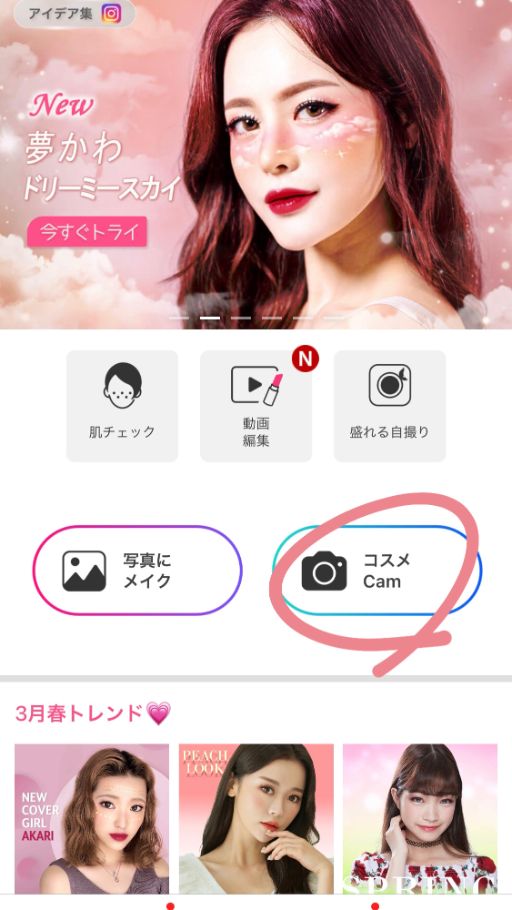
これから自撮りをする場合は、コスメCamをタップします。
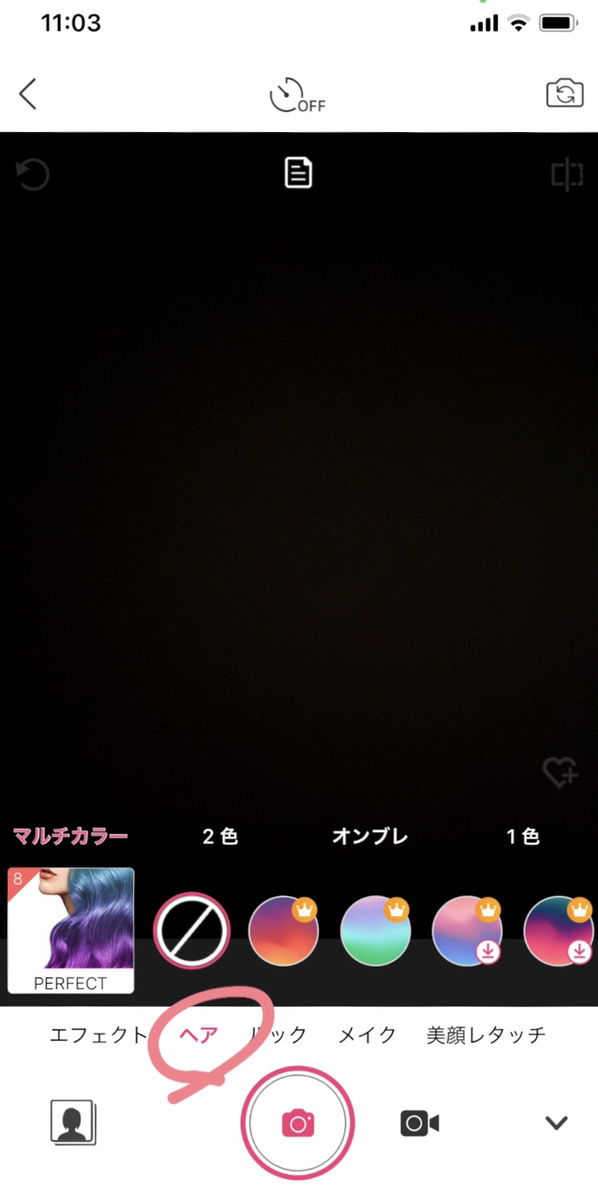
今回はヘアカラー機能を試すので、「ヘア」をタップしてから撮影を始めましょう!
スマホにある写真を使う場合
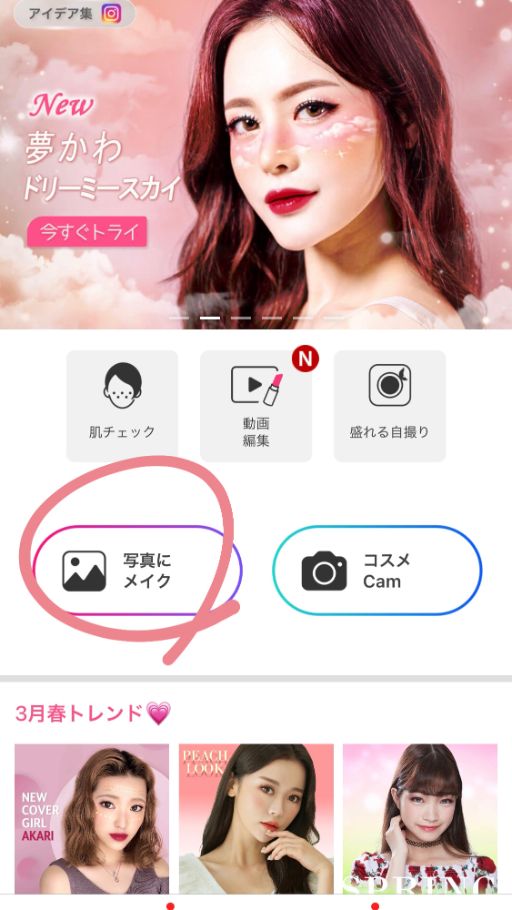
写真フォルダーにある写真を選択する場合は、写真にメイクをタップします。

左上にあるバツ印の隣をタップするとアルバムが開くので、使いたい写真を選択しましょう!

写真が選択出来たら、下部に表示されている「メイク」→「ヘア」を選択。

「ヘアカラー」をタップすると色んなヘアカラーが出てくるので、好きな色を試してみてくださいね♡
ヘアカラーブランドのカラーも試せる!
YouCam メイクでは、パルティやBeautylaboなどのヘアカラーブランドから出ているカラーも試せるんです!
やり方は簡単!

ヘアカラー選択画面の左側にある「PERFECT」をタップするだけ!
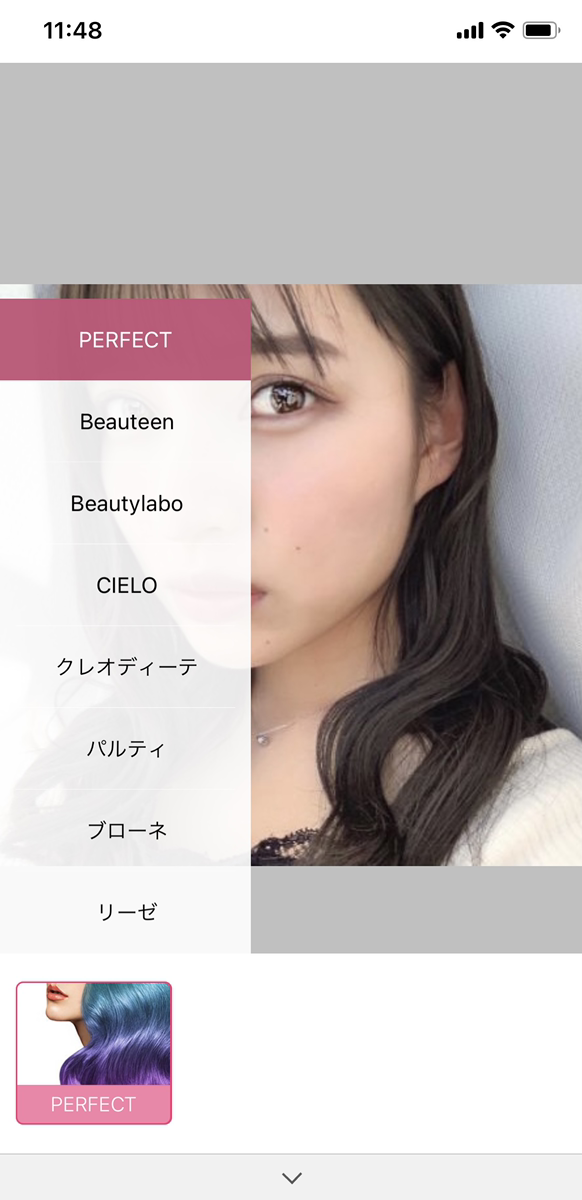
色んなブランドが出てくるので試すのが楽しいですよ♡
では、私もYouCam メイクを使ってヘアカラーを変えてみたので紹介していきます!
YouCam メイク -化粧なしで盛れるメイク・ヘアカラー

開発:PERFECT MOBILE CORP.
掲載時の価格:無料
Ver:iOS 5.78.1 / Android Varies with device